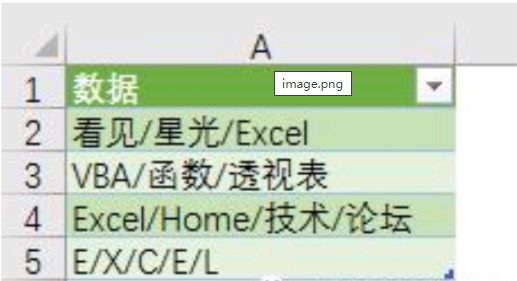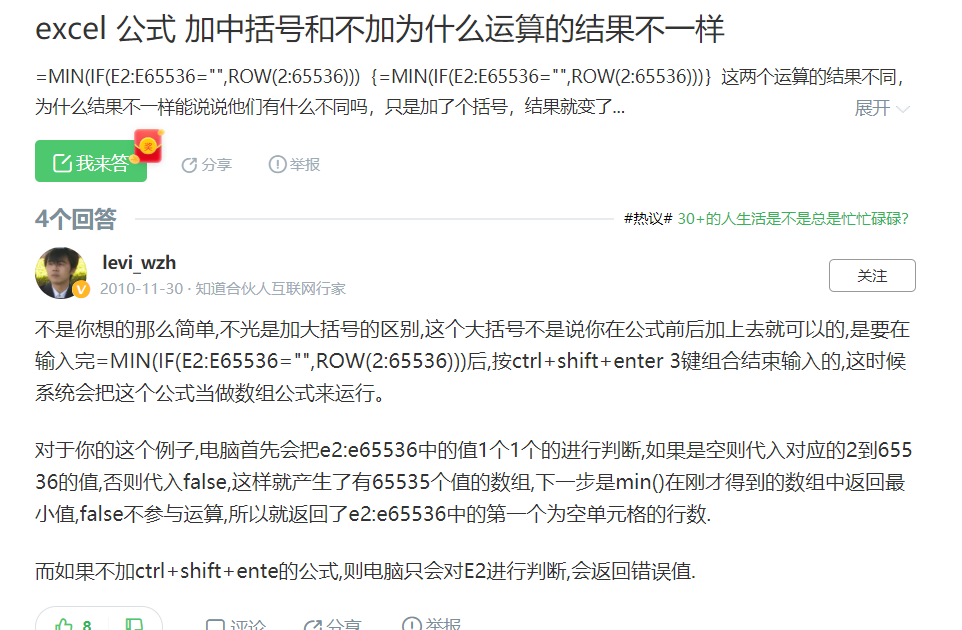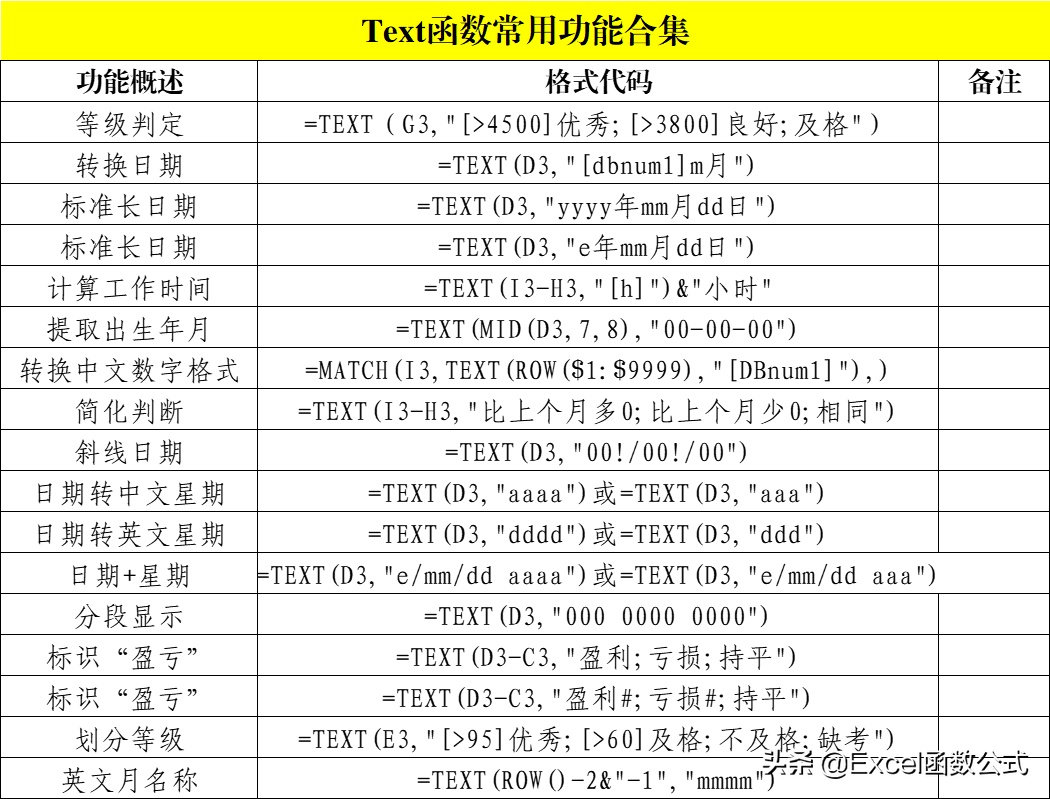EXCEL篇
- 方方格子
- power map
- data chart
- 慧办公
- Excel易用宝
- 方方格子
全能型 EXCEL插件:方方格子 下载
方方格子是我最常用的 EXCEL 插件,它内置了 文本处理、批量录入、删除工具、合并转换、重复值工具、数据对比、高级排序等上百个实用功能。
- PowerMap
三维地图可视化插件:PowerMap
- Data Chart
数据图表插件:Data Chart
经常与 EXCEL 打交道,有关「图表」各位肯定都不会陌生。各种条形图、扇形图、折线图……是我们展示数据的基础。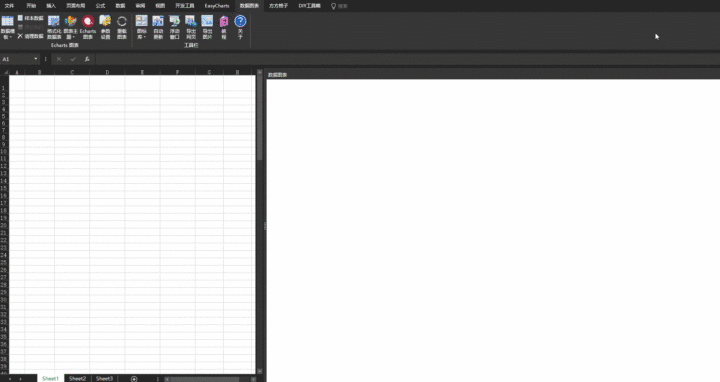
慧办公
Excel易用宝
Word篇
- 小恐龙公文排版助手
- 开启自动保存
- 公式插入与引用
插入题注
设置题注样式
设置制表位:20字符居中,无前导符;40字符右对齐,无前导符。
光标位于公式前,一个tab键,光标位于公式与编号之间,两个tab键。
引用问题:
可手动修改。
- 表格插入与引用
PPT篇
- islide
- 口袋动画PA
- OneKeyTools
- islide

口袋动画PA
-
PDF篇
Acrobat(正版付费)
- PDF-Viewer(PDF转图片)
EXCEL快捷键
常用快捷键
| 快捷键 | 功能 | 快捷键 | 功能 | | —- | —- | —- | —- | | Ctrl+W | 关闭工作簿 | Ctrl+Shift+End | 将单元格选定区域扩展至工作表上最后一个使用的单元格(右下角) | | Ctrl+O | 打开工作簿 | Ctrl+Shift+冒号 (:) | 输入当前时间 | | Ctrl +S | 保存工作簿 | Ctrl+空格键 | 选择工作表中的整列。 | | Ctrl+C | 复制 | Shift+空格键 | 选择工作表中的整行。 | | Ctrl+V | 粘贴 | F4 | 绝对引用 | | Ctrl+Alt+V | 打开“选择性粘贴”对话框 | | | | Ctrl+X | 剪切 | | | | Ctrl+Z | 撤销最后一个操作 | | | | Ctrl+B | 加粗 | | | | Ctrl+分号 (;) | 输入当前日期 | | | | Ctrl+重音符 (`) | 在工作表中,在显示单元格值或公式之间切换。 | | | | Ctrl+A 或 Ctrl+Shift+空格键 | 选择整个工作表 | | | | Esc | 取消单元格或编辑栏中的输入。 | | | | Shift+F11 | 插入一个新工作表。 | | | | F12 | 显示“另存为”对话框。 | | |
EXCEL函数
常用函数
- SUM(number1,number2,.…)返回某一单元格区域中所有数值之和。
- SUMIF(range,criteria,sum_range):WPS学院教程
- SUMIFS(sum_range,criteria range1,criteria1,[criteria range2,criteria2].…)对区域中满足多个条件的单元格求和。WPS学院教程
- MATCH(lookup value,lookup array,match type)返回在指定方式下与指定项匹配的数组中元素的相应位置。
- AVERAGE(number1,number2,.…)返回所有参数的平均值(算术平均值)。参数可以是数值、名称、数组、引用。
- IF(logical test,value_if true,value if false)判断一个条件是否满足:如果满足返回一个值,如果不满足则返回另外一个值。
- COUNT(vale1,value2.…)返回包含数字的单元格以及参数列表中的数字的个数。
- MAX(number1,number2.….)返回参数列表中的最大值,忽略文本值和逻辑值。
-
逻辑函数
IF(logical test,value if true,value if false)判断一个条件是否满足:如果满足返回一个值,如果不满足则返回另外一个值。WPS学院教程
- IFS(logical test,value_if true.…)检查是否满足一个或多个条件并返回与第一个TRUE条件对应的值。WPS学院教程
- IFNA(value,value_if_na)如果表达式解析为#N/A,则返回您指定的值;否则返回表达式的结果。WPS学院教程
- IFERROR(value,value if_error)如果公式的计算结果错误,则返回您指定的值;否则返回公式的结果。WPS学院教程
- AND(logical1,logical2.….)在参数组中,任何一个参数逻辑值为FALSE,即返回FALSE;只有当所有参数逻辑值为TRUE,才返回TRUE。
- OR(logical1,logical2.…)在参数组中,任何一个参数逻辑值为TRUE,即返回TRUE;只有当所有参数逻辑值为FALSE,才返回FALSE。
- NOT(logical)对参数逻辑值求反。(当要确保一个值不等于某一特定值时,可以使用NOT函数
- SWITCH(expression,value1,result1,[default or_value2,result2].….)根据值列表计算表达式并返回与第一个匹配值对应的结果。如果没有匹配项,则返回可选默认值。
- TRUE()返回逻辑值 TRUE。
-
日期与时间函数
DATE(year,month,day)返回代表特定日期的序列号。
- DATEDIF(start date,end date,unit)计算两个日期之间的天数、月数或年数。
- DATEVALUE(date text)返回以字符串所表示的日期值所对应的序列号。
INDIRECT 函数
Excel 数据透视表大全
Excel 仪表板
Excel 实例小技巧
日期 | 单元格修改,日期单元格自动更新日期
- VBA 方法 ```vbnet 右击sheet1标签>查看代码>粘贴下面的代码
Private Sub Worksheet_Change(ByVal Target As Range) For Each c In Target.Cells ‘如果用填充等同时改变了多个单元格,则一个个的进行判断 With c If .Column = 2 Then ‘判断被改变的单元格是否在B列 Application.EnableEvents = False .Offset(0, -1) = Date ‘如果在B列,则在同行的A列填充当前系统日期 Application.EnableEvents = True End If End With Next End Sub
**代码注释**:If .Column = 2 表示第二列的任意个单元格发生变化,如果你是第三个单元格,则改成 If .Column = 3,以此类推。.Offset(0, -1) = Date 这个可以望文生义,offset表示偏移,比如.Offset(0, -1)表示同行左边一列 .Offset(0,2)表示同行右边数2列 ,.Offset(1,2)表示下面一行,右边数2列,=date表示将这个单元格改成当前的日期。<a name="qnACX"></a>## 图表 | 滑珠进度图[视频教程](https://haokan.baidu.com/v?vid=4238450904366488186&pd=bjh&fr=bjhauthor&type=video)<br />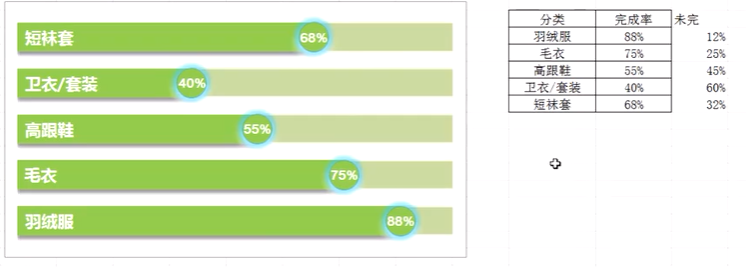<a name="oulBg"></a>## 图表 | 对比条形图> 只适合两指标值大约在同一范围大小,或不是指标而是两维度值得比较> 制作详情点击图片链接[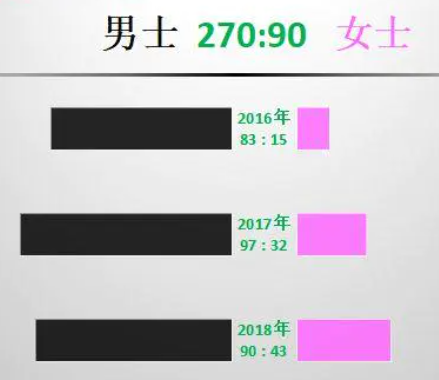](https://www.jianshu.com/p/40a32cf782a0)<br />[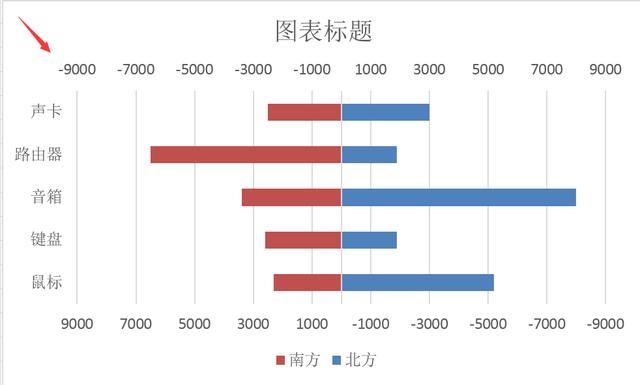](https://www.xitongtiandi.net/wenzhang/office/22382.html)<br />[](https://www.xitongtiandi.net/wenzhang/office/22382.html)<a name="axtD4"></a>## 颜色 | 条件格式公式填充整行[https://zhidao.baidu.com/question/35638961.html](https://zhidao.baidu.com/question/35638961.html)<a name="KOmXY"></a>## 可视化 | 来自美团商业分析师的Excel可视化宝典> [https://zhuanlan.zhihu.com/p/28131779](https://zhuanlan.zhihu.com/p/28131779) 一份不容错过的Excel数据可视化宝典~<a name="YEPBY"></a>## 提取个十百千万上的数字<a name="q9YHQ"></a>##<a name="IybSW"></a>## 单元格数字格式设置颜色[https://www.office26.com/excelhanshu/excel-customise-cell-format.html](https://www.office26.com/excelhanshu/excel-customise-cell-format.html)<br />- 基本颜色:黑色,白色,红色,洋红,绿色,黄色,蓝色,青色,- [颜色1/2...]- 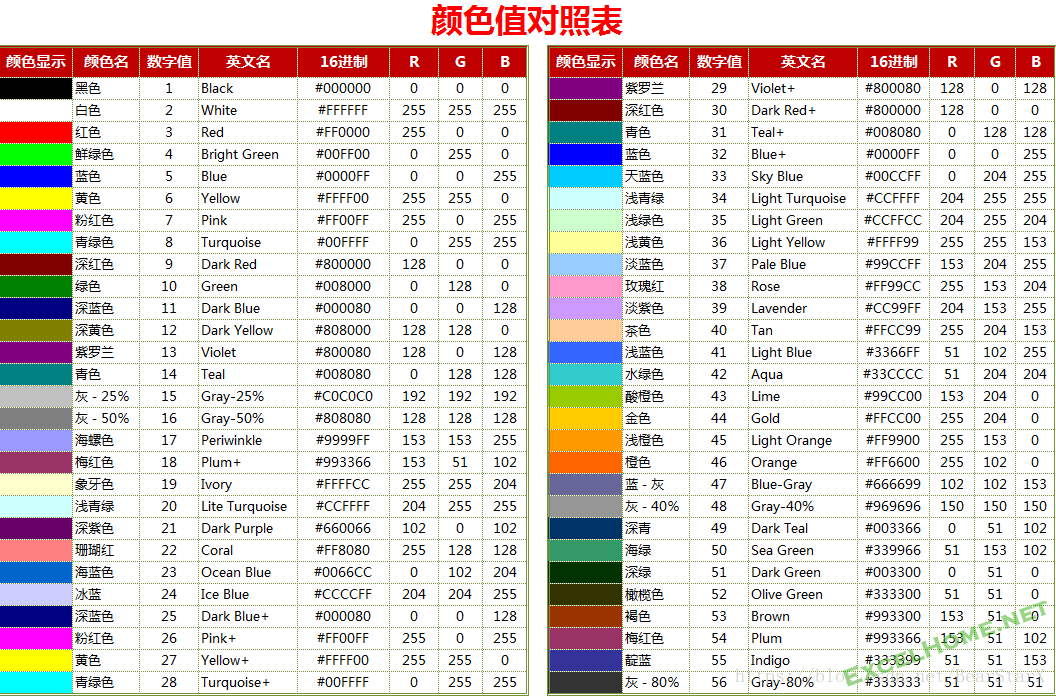<a name="ZNl9v"></a>## 不重复计数**SUM**(1/COUNTIF(C2:C13,C2:C13))<br />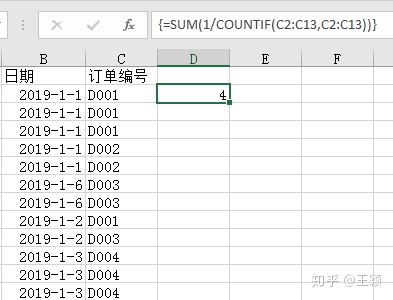<br />**SUMPRODUCT**(1/COUNTIF(C2:C13,C2:C13))<br />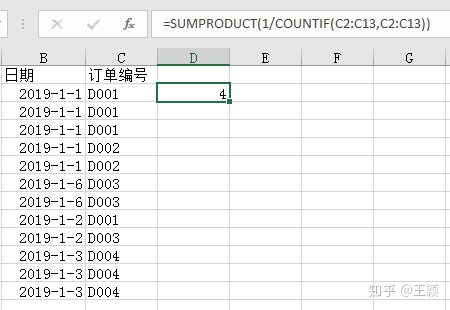<a name="vY3jQ"></a>## char() 字符大全用法:char(十进制值)<br />添加:换行符—char(10)<br />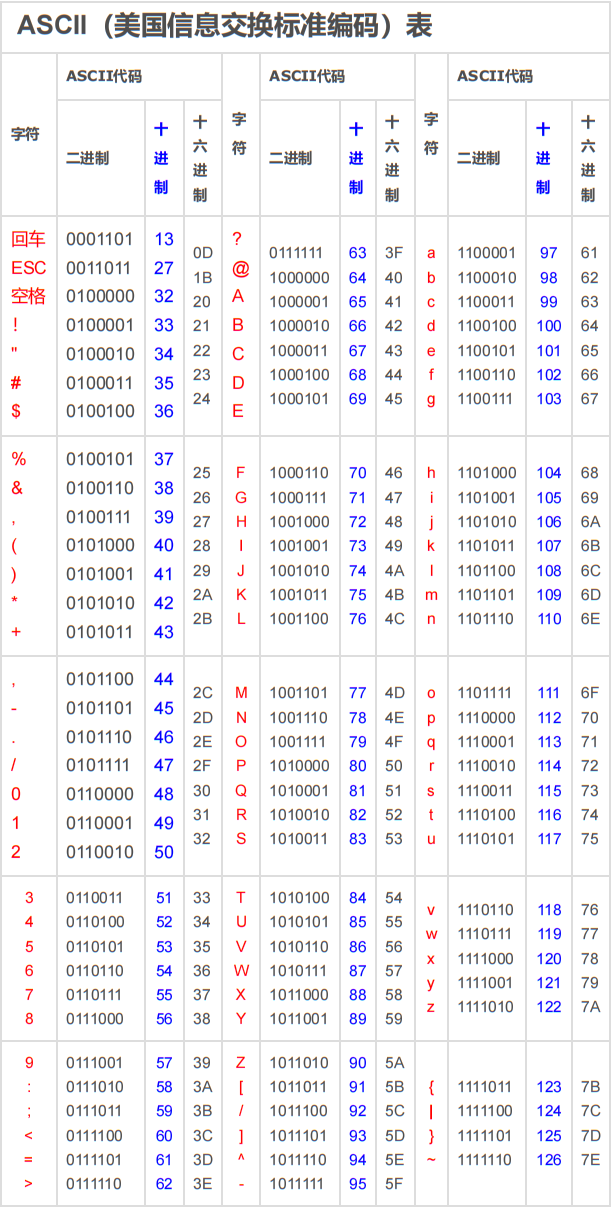<a name="eLOHU"></a>## 公式判断单元格是否含空格、回车符> [https://zh-cn.extendoffice.com/documents/excel/2896-excel-combine-cells-with-line-break.html](https://zh-cn.extendoffice.com/documents/excel/2896-excel-combine-cells-with-line-break.html)> [https://www.muzijie.com/a2/93y4wn963.html](https://www.muzijie.com/a2/93y4wn963.html)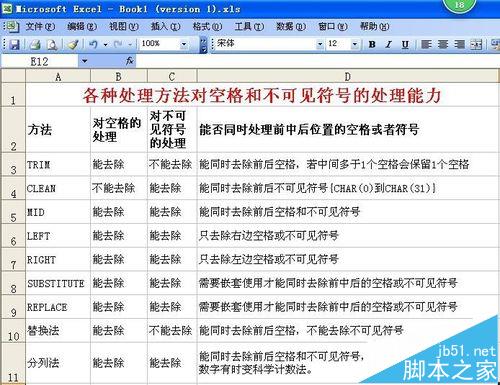<br />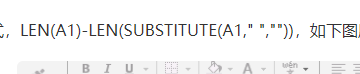<a name="yyQKs"></a>## 公式删除/添加空格、回车符- 添加回车符公式中换行符用char(10)表示<br />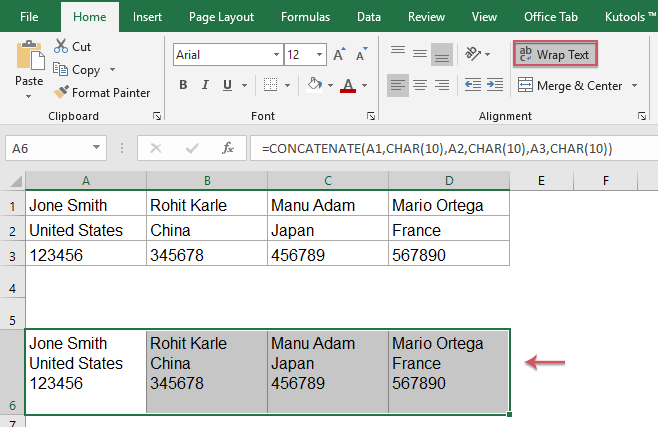<br />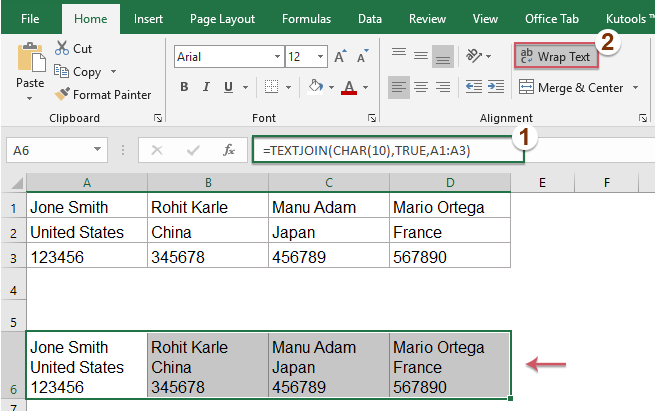- 删除空格回车符<br /><a name="fyn2j"></a># VBA 教程> [易百VBA教程](https://www.yiibai.com/vba/vba_programming_charts.html)<a name="RnWB1"></a>### POWER QUERY<a name="2hQUW"></a>#### 添加新列<a name="sFRTg"></a>### VBA宏<a name="m08gq"></a>#### 合并工作簿<a name="W19cm"></a># 实用案例<a name="vgxrV"></a>#### 时间的四舍五入<a name="oiIAM"></a>#### 查看某单元格被谁引用<a name="lqHVn"></a>#### 4钟转置排列方法<a name="khurg"></a>#### 合并多个工作簿到一张工作表<a name="Ufikz"></a>#### 透视表自动更新计算内容[点击查看【bilibili】](https://player.bilibili.com/player.html?aid=80034872)<a name="HOGi2"></a>#### 提取身份证号码信息<a name="5tKV1"></a>#### 提取数字<a name="uq9vy"></a>#### 自动加边框[点击查看【bilibili】](https://player.bilibili.com/player.html?aid=800496399)<a name="GrbbY"></a>#### 自动添加当前时间而不变化<a name="D9vM1"></a>#### 快速分列[用符号提取,快速完成Excel数据分列 - 知乎](https://zhuanlan.zhihu.com/p/53490696)<a name="KilRt"></a>#### 筛选整点时间[怎样在Excel中筛选整点的时间?_Office教程网](https://www.office26.com/excel/excel_1468.html)<a name="UUwq5"></a>#### 智能考勤表[智能考勤表](https://www.ixigua.com/6736525898612212238/)<a name="jJq9I"></a>#### 自动记录录入数据时间[http://www.360doc.com/content/20/0925/18/6907828_937581466.shtml](http://www.360doc.com/content/20/0925/18/6907828_937581466.shtml)<a name="egi2M"></a>##<a name="RoT6v"></a>## 条件累计求和sumifs```basic= Table.AddColumn(筛选的行, "近三天数量", each List.Sum(Table.SelectRows(筛选的行,(x)=>x[产品类型]=[产品类型] and Number.From(x[日期]-[日期])>-3 and Number.From(x[日期]-[日期])<1)[销售数量])

求每日近三天累计数据—PowerQuery.xlsx
powerquery的counif&countifs函数.xlsx
重复值累计计数
方法一:有效let源 = Excel.CurrentWorkbook(){[Name="表1"]}[Content],索引 = Table.AddIndexColumn(源, "索引", 1),计数 = Table.AddColumn(索引, "times", each Table.RowCount(Table.SelectRows(索引,(x)=>x[要计数的列]=[要计数的列] and x[索引]<=[索引]))),删除 = Table.RemoveColumns(计数,{"索引"})in删除
计算当日处于本月第几周
# 思路:当日所处本年周次-当月1号所处本年周次+1weeknum(A2,2)-weeknum(eomonth(A2,-1)+1,2)+1
第一个汉字出现的位置
=MATCH(,0/(MID(A2,COLUMN(2:2),1)>="吖"),) 按Ctrl+Alt+Enter
条件排名排序
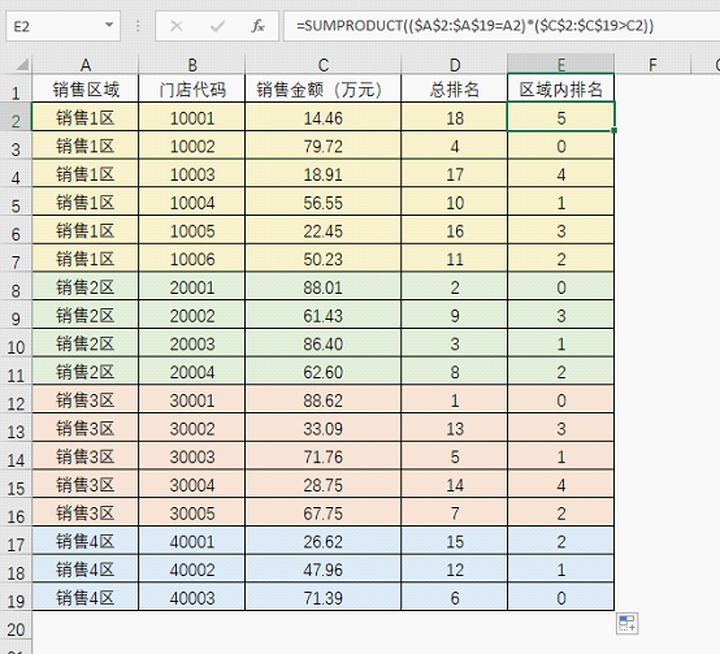
不过这样得到的结果有个问题,名次是从0开始的,要解决也很简单,有两个方法。
方法1:直接在公式后加1,结果如图所示:
方法2::将大于号改成大于等于,结果如图所示:
公式中花括号/中括号的影响
分隔符提取字符串